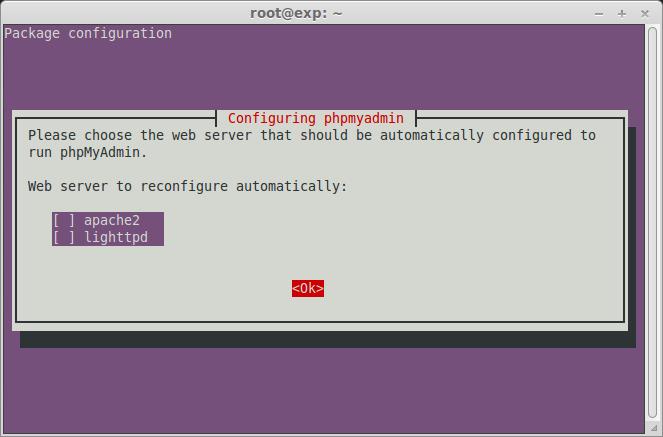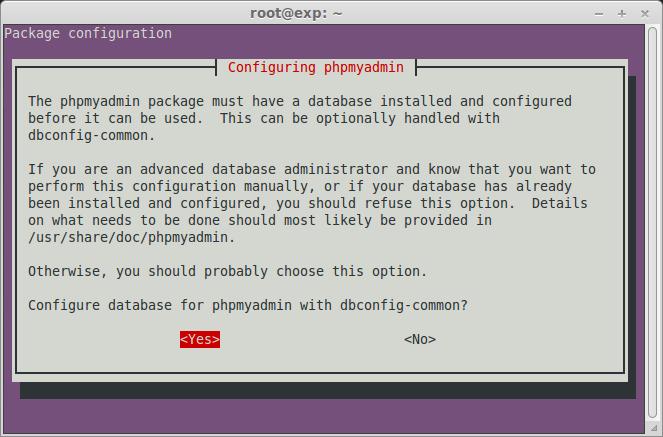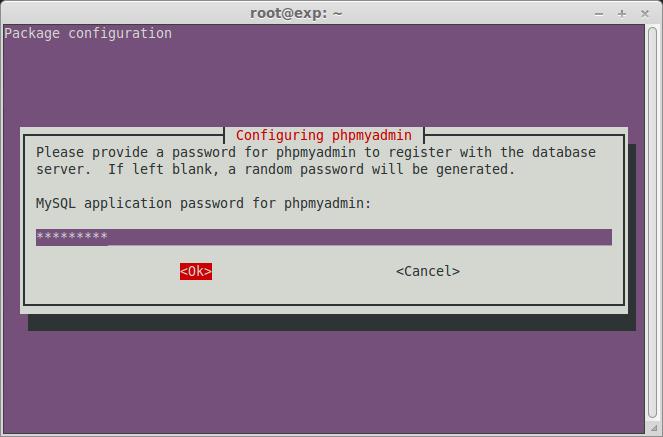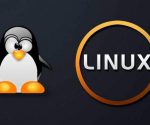Установка и настройка Ubuntu Server 13.04, часть 2
 После того, как мы закончили установку php5-fpm со всеми модулями на сервер Ubuntu 13.04 (часть 1) можно подумать о установке и настройке phpMyAdmin, но прежде чем мы приступим к ее установки нам следует закрыть одну незначительную уязвимость в работе php5-fpm, открываем консоль :
После того, как мы закончили установку php5-fpm со всеми модулями на сервер Ubuntu 13.04 (часть 1) можно подумать о установке и настройке phpMyAdmin, но прежде чем мы приступим к ее установки нам следует закрыть одну незначительную уязвимость в работе php5-fpm, открываем консоль :
| vi /etc/php5/fpm/php.ini |
И находим строку “cgi.fix_pathinfo=1” и меняем значение с 1 на 0
| cgi.fix_pathinfo=0 |
Сохраняем и закрываем. Теперь можно приступить к установке phpMyAdmin
Как установить phpMyAdmin на сервер
Для того что бы приступить к установке нам, для начала, потребуется добавить репозиторий на сервер, в терминале прописываем :
| add-apt-repository ppa:nijel/phpmyadmin |
Затем устанавливаем сам менеджер для работы с базами данных :
| apt-get update && apt-get install -y phpmyadmin |
Во время установки нам необходимо будет выполнить кое какие действия, первым делом нам предложит автоматически реконфигурировать наши конфигурационные файлы, не выбираем нечего так как мы используем php5-fpm :
После чего нас попросит ввести пароль подключения к БД, вводим тот же что и прописывали для MariaDB :
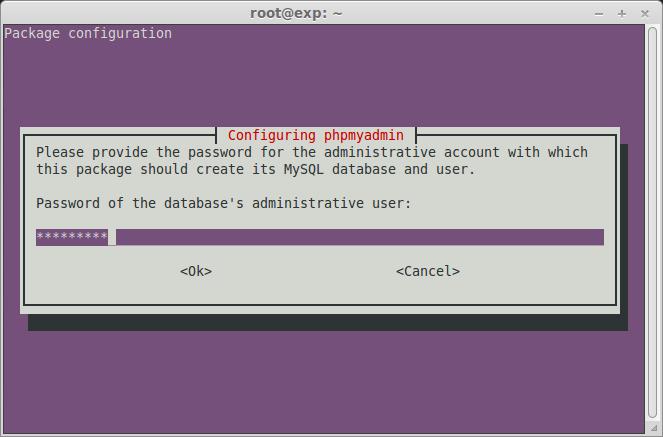 Подтверждаем наш пароль еще раз :
Подтверждаем наш пароль еще раз :
Все настройки и тестовый запуск phpMyAdmin будем производить позже.
Как установить ionCube Loader
После того как мы практически все установили на сервер, мы можем заняться оптимизацией его работы. Установка ionCube Loader обеспечит нам выполнение дешифрации, а так же приведет исходный код наших сайтов в специальный код, сохранивши саму функциональность, но при этом затрудняющим анализ и понимание алгоритмов работы кода для посторонних, что усложняет их изменение и модификацию.
ionCube Loader устанавливается в зависимости от установленной Вами ранее версии php (в нашем случае версия php 5.4), а так же зависит от битности системы, в моем случае это x64, для установки выполняем команды :
| cd /usr/local/ wget http://downloads2.ioncube.com/loader_downloads/ioncube_loaders_lin_x86-64.tar.gz tar xzf ioncube_loaders_lin_x86-64.tar.gz rm -f ioncube_loaders_lin_x86-64.tar.gz |
После чего проверяем владельца для нашей папки :
drwxr-xr-x 2 507 root 4096 Jan 17 13:42 ioncube/
Для того что бы установить корректные выполняем команду :
| chown -R root: ioncube/ |
Теперь нам необходимо добавить наш .so файлик в файл php.ini :
| echo “zend_extension=/usr/local/ioncube/ioncube_loader_lin_5.4.so” | sudo tee /etc/php5/conf.d/ioncube.ini |
После чего выполняем перезагрузку php
| /etc/init.d/php5-fpm restart |
И выполняем команду :
| php -v |
PHP 5.4.23-1+sury.org~raring+1 (cli) (built: Dec 12 2013 09:25:05)
Copyright (c) 1997-2013 The PHP Group
Zend Engine v2.4.0, Copyright (c) 1998-2013 Zend Technologies
with the ionCube PHP Loader v4.5.2, Copyright (c) 2002-2014, by ionCube Ltd.
Как видим ionCube Loader активирован и работает корректно.
Установка модуля кеширования php-apc + igbinary на сервер
Вторым шагом к оптимизации нашего кода, будет установка модуля кеширования кода APC. К плюсам APC можно так же отнести то что оно с легкостью кеширует уже откомпилированный код, что в разы ускоряет его обработку, так как при повторном обращении к данному коду, не будет производиться его кеширование, а так же компиляция. Для его установки выполним команду :
| apt-get install -y debhelper build-essential autoconf automake1.9 libtool flex bison binutils-gold git automake shtool php5-dev |
После чего поставим сам apc :
| apt-get install -y php-apc |
Теперь приступим к установки igbinary сериализации для php 5.4. Для этого переходим в наш каталог для загрузки src :
| cd /usr/local/src/ git clone https://github.com/phadej/igbinary cd igbinary |
После чего можно компилировать и установить igbinary на наш сервер :
| phpize ./configure CFLAGS=”-O2 -g” –enable-igbinary –with-php-config=/usr/bin/php-config make && make install |
Теперь сконфигурируем наш igbinary для php:
|
1 |
echo -e "\n\n[igbinary]\n;https://github.com/igbinary/igbinary/\nextension=igbinary.so\n\n;Use igbinary as session serializer\nsession.serialize_handler=igbinary\n\n;Enable or disable compacting of duplicate strings\nigbinary.compact_strings=On\n\n;Use igbinary as serializer in APC cache\n;apc.serializer=igbinary" > /etc/php5/conf.d/igbinary.ini |
Теперь включим наш php-apc в конфигурационном файле :
Для этого открываем файл apc.ini віполнив команду :
| vi /etc/php5/conf.d/apc.ini |
|
1 2 3 4 5 6 7 8 9 10 11 12 13 14 |
extension=apc.so apc.enabled=1 apc.shm_segments=1 apc.shm_size=64M apc.num_files_hint = 4096 apc.ttl=7200 apc.user_ttl=7200 apc.gc_ttl=7200 apc.mmap_file_mask = /tmp/apc-mmap.XXXXXX apc.file_update_protection = 30 ;stat=0 apc.stat=1 apc.rfc1867 = On apc.include_once_override = 0 |
| service php5-fpm restart |
После чего выполняем команду :
| php -i | grep apc |
Так же советую скачать K-Lite Codec Pack, эта программа поможет вам решить задачи с воспроизводством любых видео и аудио файлов на одном устройстве.
На этом пока что все, теперь нам необходимо пойти подкрепиться и дать немного отдохнуть нашим глазам, после чего приступить к чтению 3 части данной статьи 🙂